随着科技的发展,笔记本电脑已经成为了我们日常生活中不可或缺的工具,蓝牙功能作为笔记本的一项重要功能,为我们提供了便捷的无线连接体验,有时候我们可能需要关闭蓝牙功能,以节省电量、避免干扰或者保护个人隐私,笔记本蓝牙怎么关闭呢?下面就来为大家详细介绍一下。
Windows系统笔记本蓝牙关闭 ***
按下Windows键+R键,打开“运行”对话框。
输入“services.msc”,点击“确定”打开“服务”窗口。
在服务列表中找到“蓝牙”服务,右键点击“蓝牙”,选择“属性”。
在“蓝牙”属性窗口中,将“启动类型”设置为“已禁用”。
点击“停止”按钮,关闭蓝牙服务。
点击“确定”保存设置,关闭“服务”窗口。
重启电脑,蓝牙功能将不再开启。
Mac系统笔记本蓝牙关闭 ***
点击屏幕左上角的苹果菜单,选择“系统偏好设置”。
在系统偏好设置中,找到“蓝牙”选项,点击打开。
在蓝牙窗口中,找到并点击“关闭蓝牙”按钮。
系统会提示您是否关闭蓝牙,点击“关闭”即可。
重新打开蓝牙时,再次点击“打开蓝牙”按钮即可。
Linux系统笔记本蓝牙关闭 ***
打开终端。
输入以下命令,查看蓝牙设备状态:
sudo systemctl status bluetooth
如果蓝牙服务正在运行,输入以下命令停止蓝牙服务:
sudo systemctl stop bluetooth
输入以下命令禁用蓝牙服务:
sudo systemctl disable bluetooth
重启电脑,蓝牙功能将不再开启。
注意事项
关闭蓝牙后,已连接的设备将断开连接,请提前做好数据备份。
部分笔记本可能需要重启才能使蓝牙功能完全关闭。
如果您在关闭蓝牙过程中遇到问题,可以尝试重新启动电脑或恢复系统设置。
笔记本蓝牙关闭 *** 因操作系统而异,但总体上都比较简单,通过以上 *** ,您可以轻松关闭笔记本蓝牙功能,以适应不同的使用场景,希望本文能对您有所帮助。